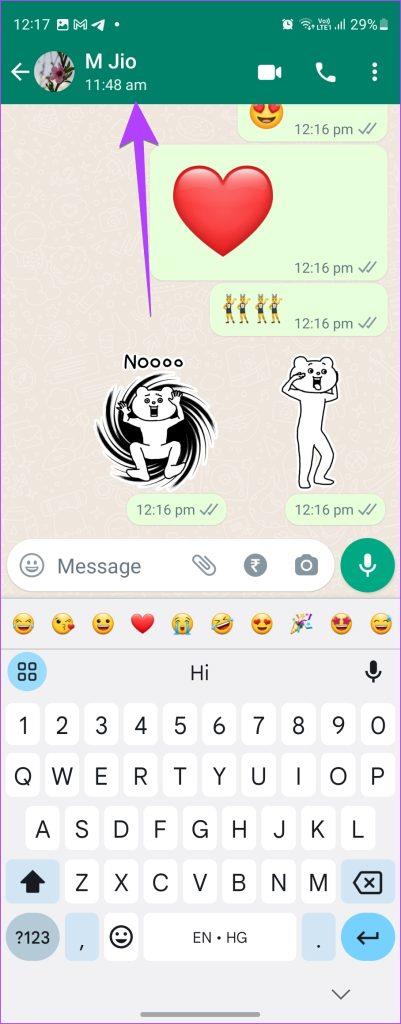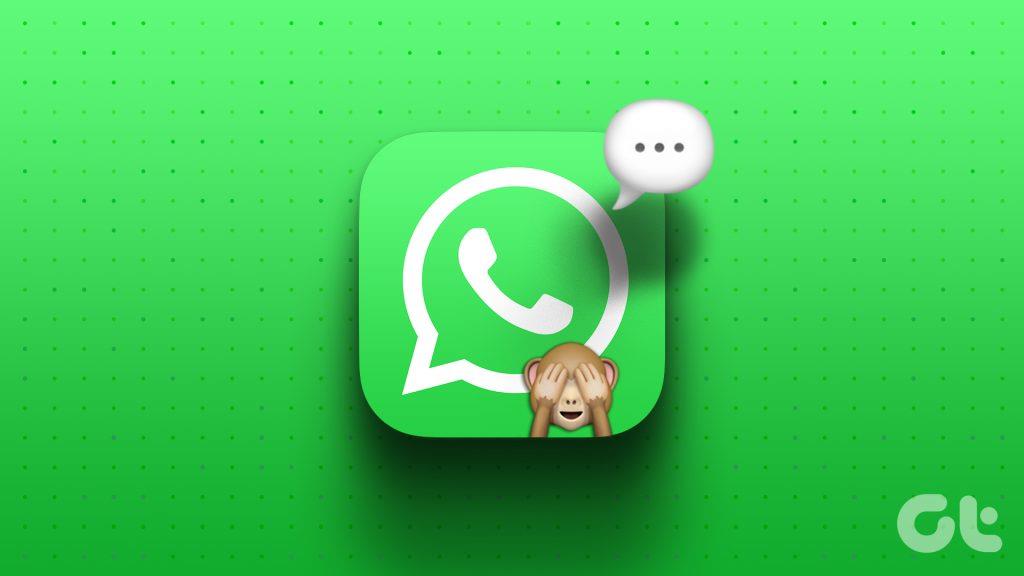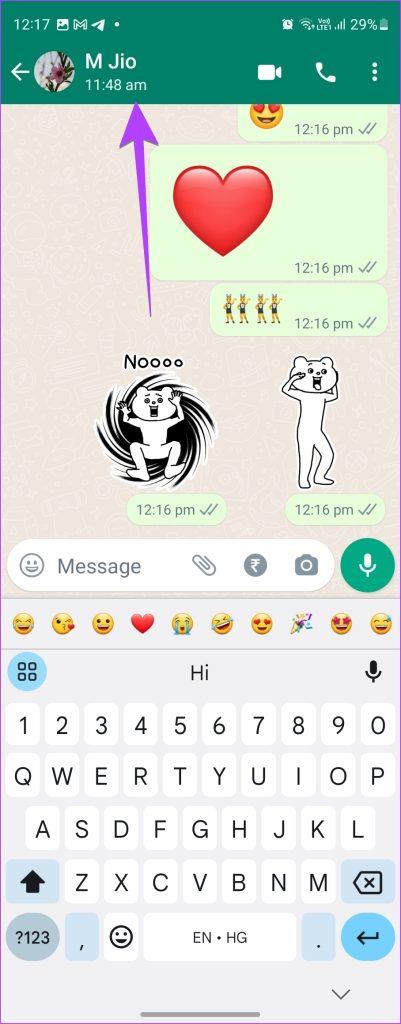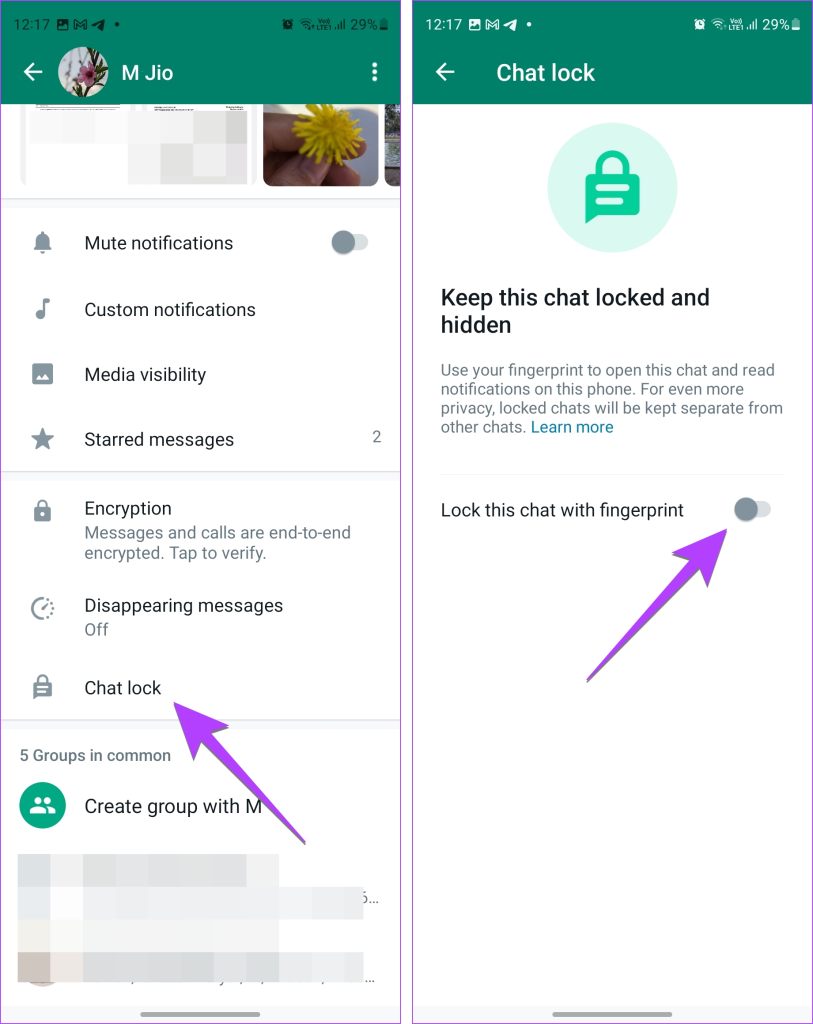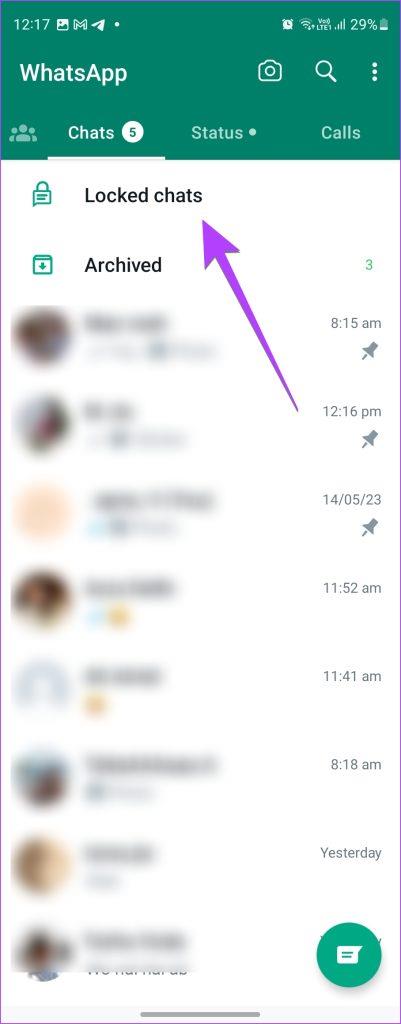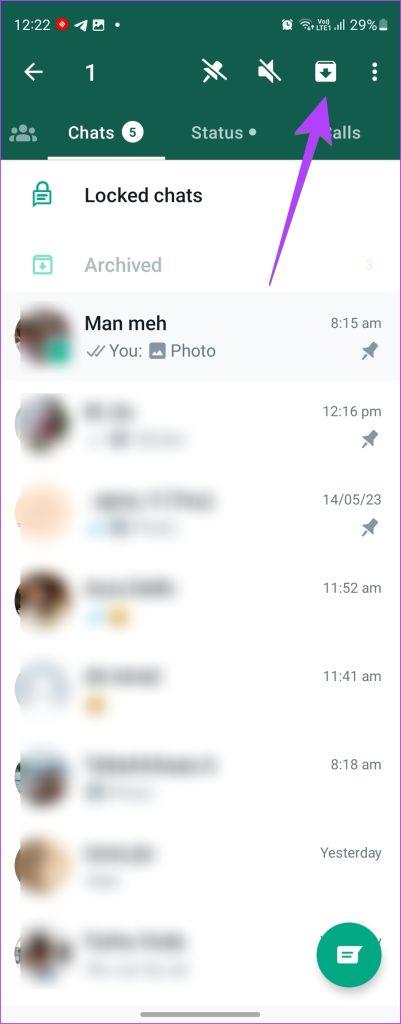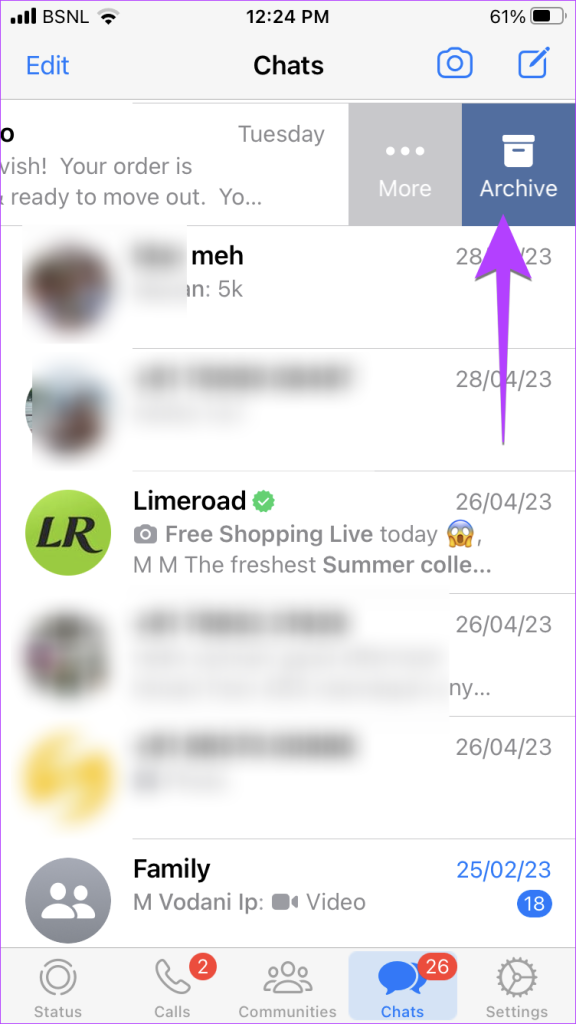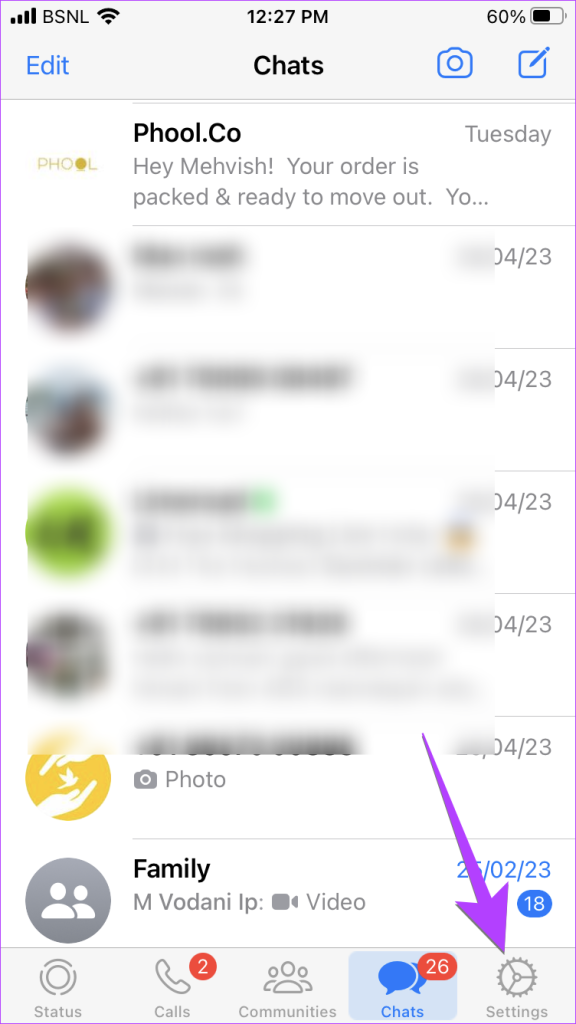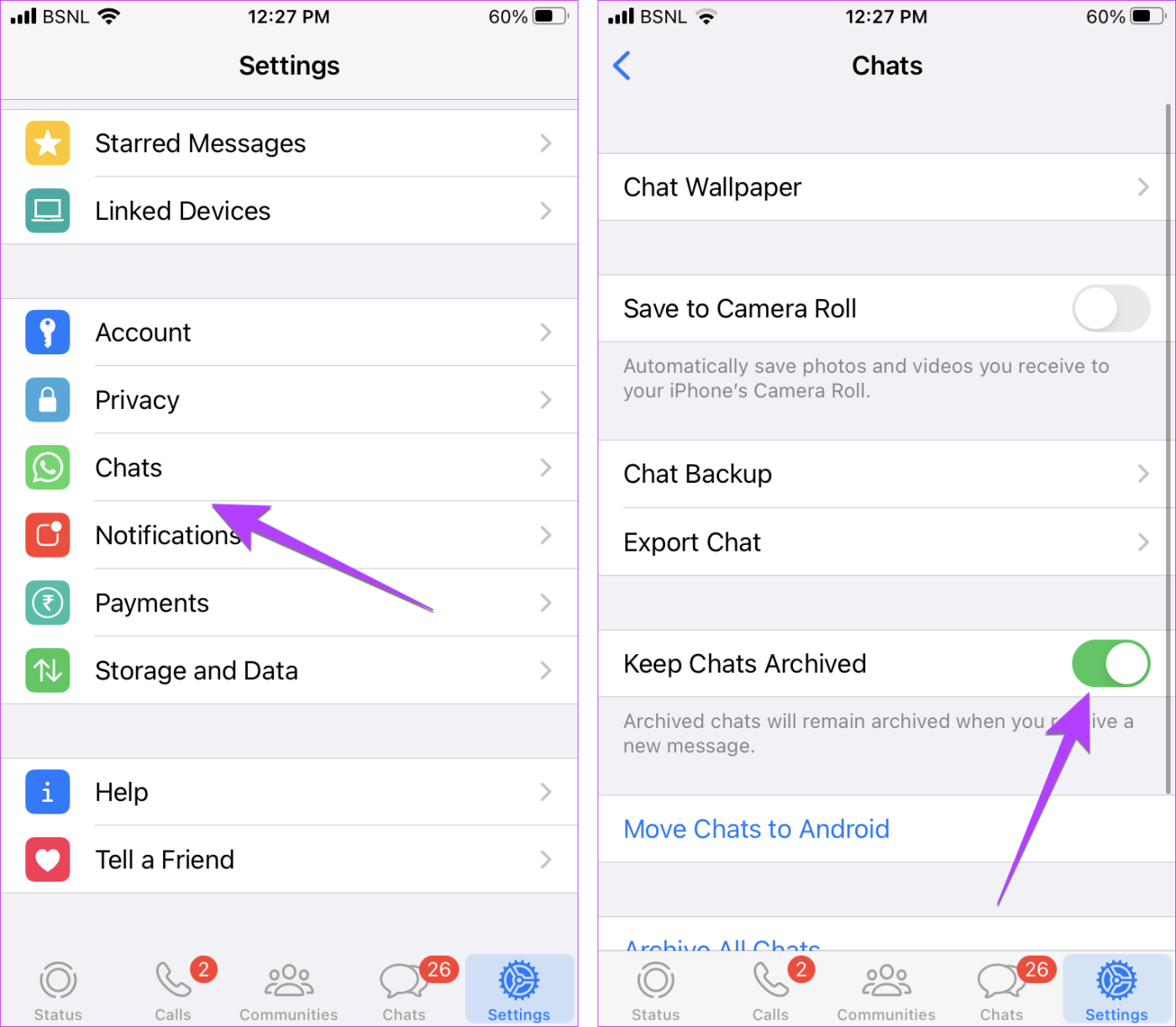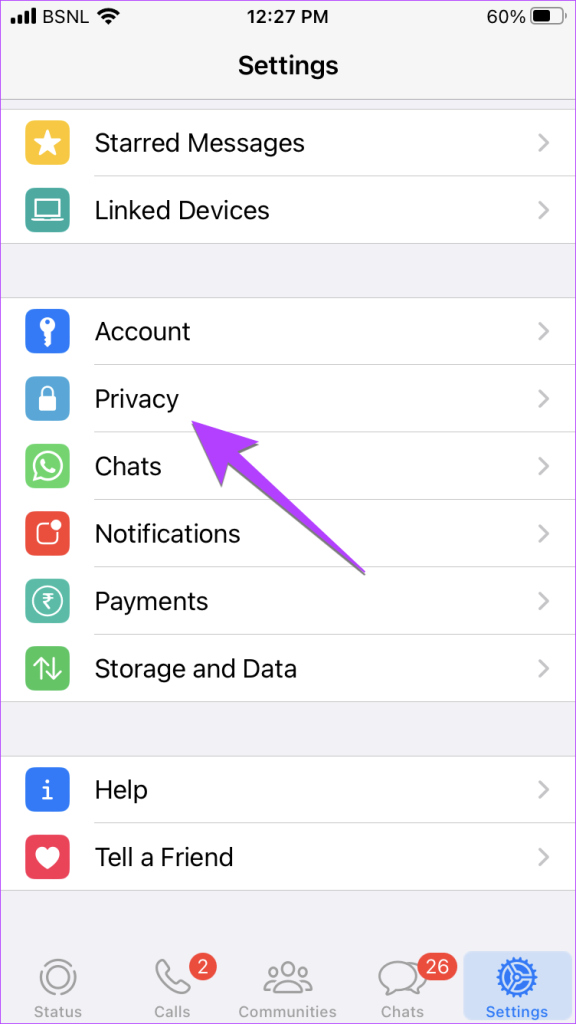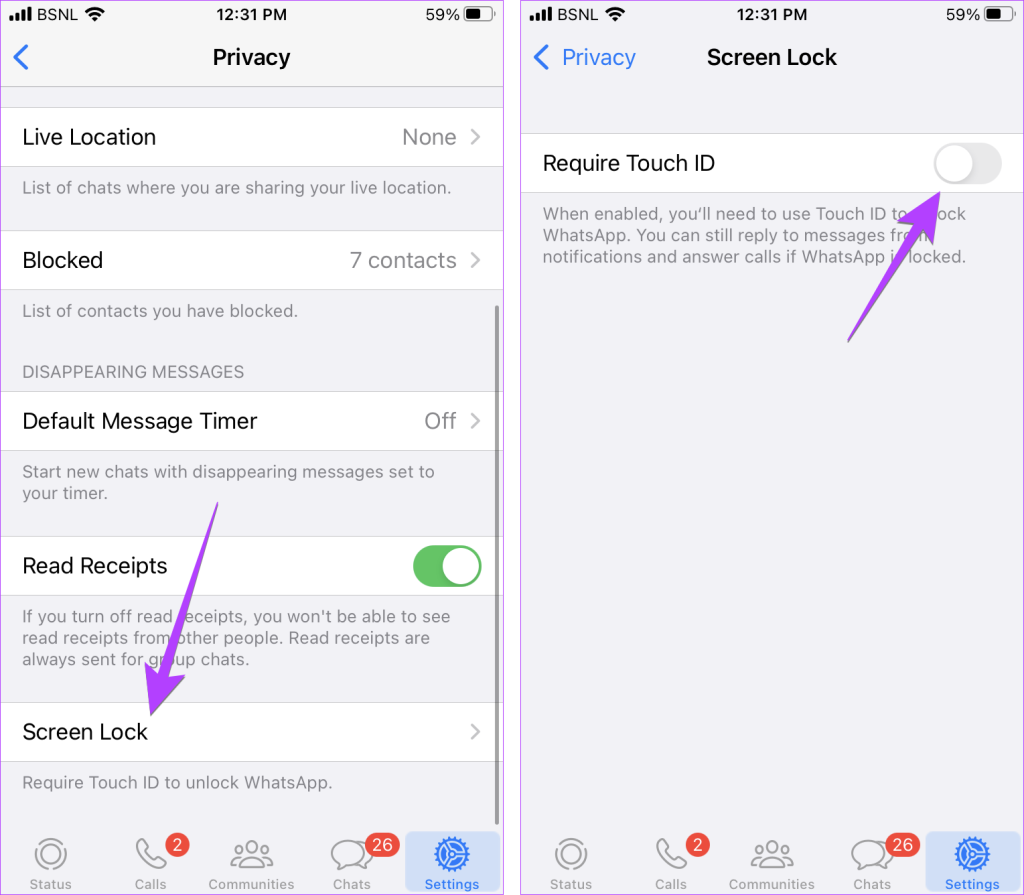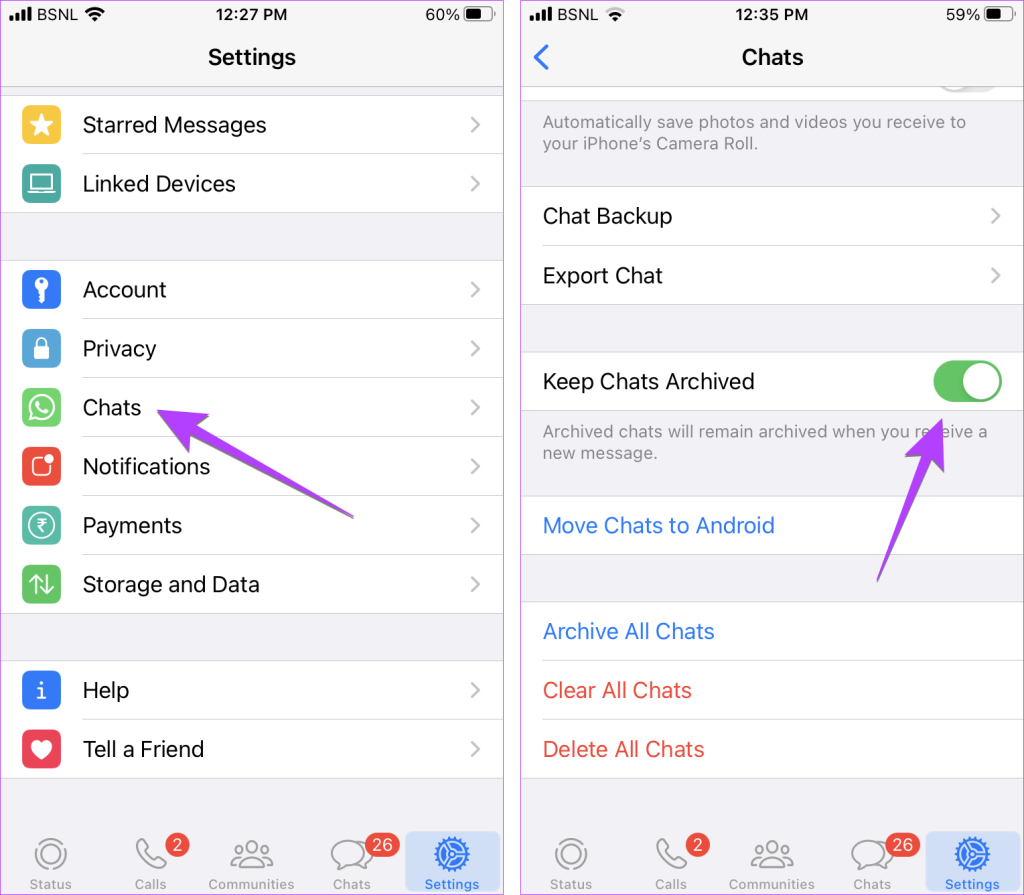Heeft een van uw gezinsleden regelmatig toegang tot uw telefoon en wilt u niet dat zij toegang hebben tot uw WhatsApp-chats? In dergelijke situaties wil je misschien WhatsApp-chats verbergen. Gelukkig hoef je een WhatsApp-chat niet te verwijderen om deze te verbergen. Je kunt WhatsApp-chats op andere manieren verbergen op je iPhone of Android-apparaat.
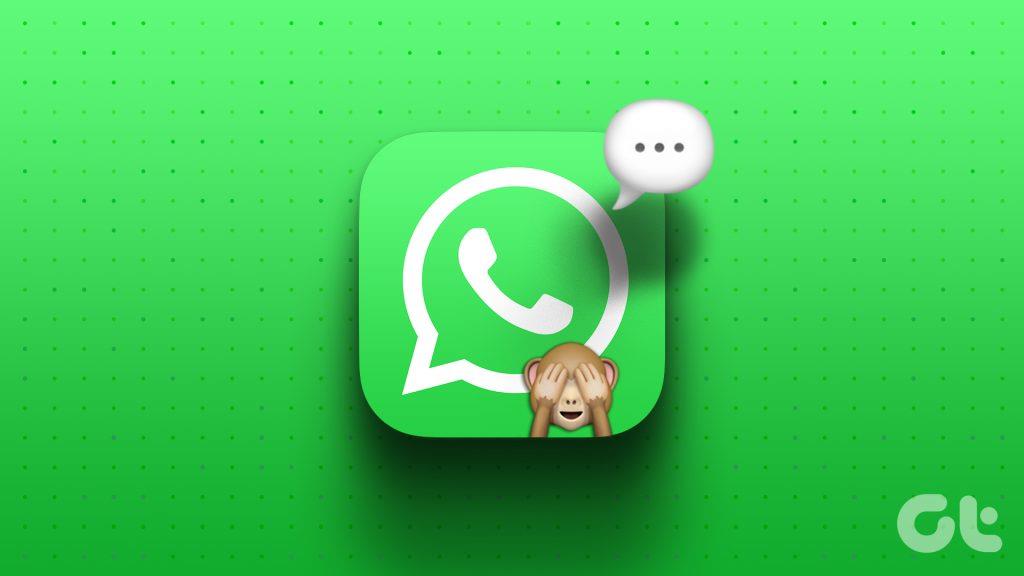
Je kunt een WhatsApp-chat verbergen door de chatvergrendelingsfunctie te gebruiken, door chats te archiveren of door WhatsApp te vergrendelen. Laten we alle methoden in detail bekijken.
1. Verberg WhatsApp-chat van één persoon
WhatsApp heeft een ingebouwde functie die bekend staat als Chat Lock , waarmee je individuele chats kunt verbergen door ze te vergrendelen met een vingerafdruk, Face ID of telefoontoegangscode. Wanneer je een chat vergrendelt , wordt deze verborgen in de hoofdchatlijst op WhatsApp en naar een aparte map gebracht die bekend staat als de map Vergrendeld, die moet worden ontgrendeld om toegang te krijgen tot de verborgen chats. Met deze methode kun je WhatsApp-chatberichten verbergen zonder chats te archiveren of te verwijderen.
Volg deze stappen om WhatsApp-chats te verbergen door een chat te vergrendelen:
Opmerking: deze functie is momenteel alleen beschikbaar voor Android Beta-gebruikers. Het zal binnenkort beschikbaar zijn voor reguliere Android- en iPhone-gebruikers.
Stap 1 : Start WhatsApp op uw telefoon en open de chat die u wilt verbergen.
Stap 2: Tik bovenaan op het contact of de groepsnaam.
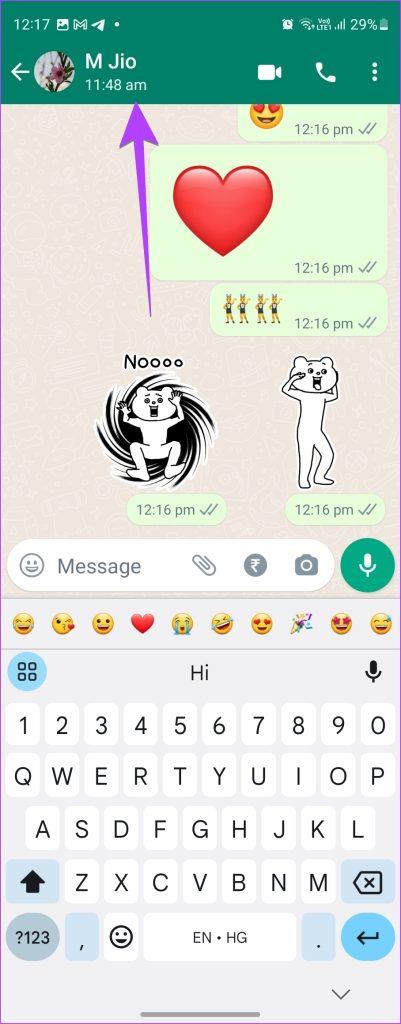
Stap 3: Scroll naar beneden en tik op Chatslot.
Stap 4: Schakel de schakelaar naast 'Deze chat vergrendelen met vingerafdruk' in. U wordt gevraagd uw vingerafdruk te scannen. Als u dit doet, wordt de chat vergrendeld en naar de map Vergrendeld gebracht.
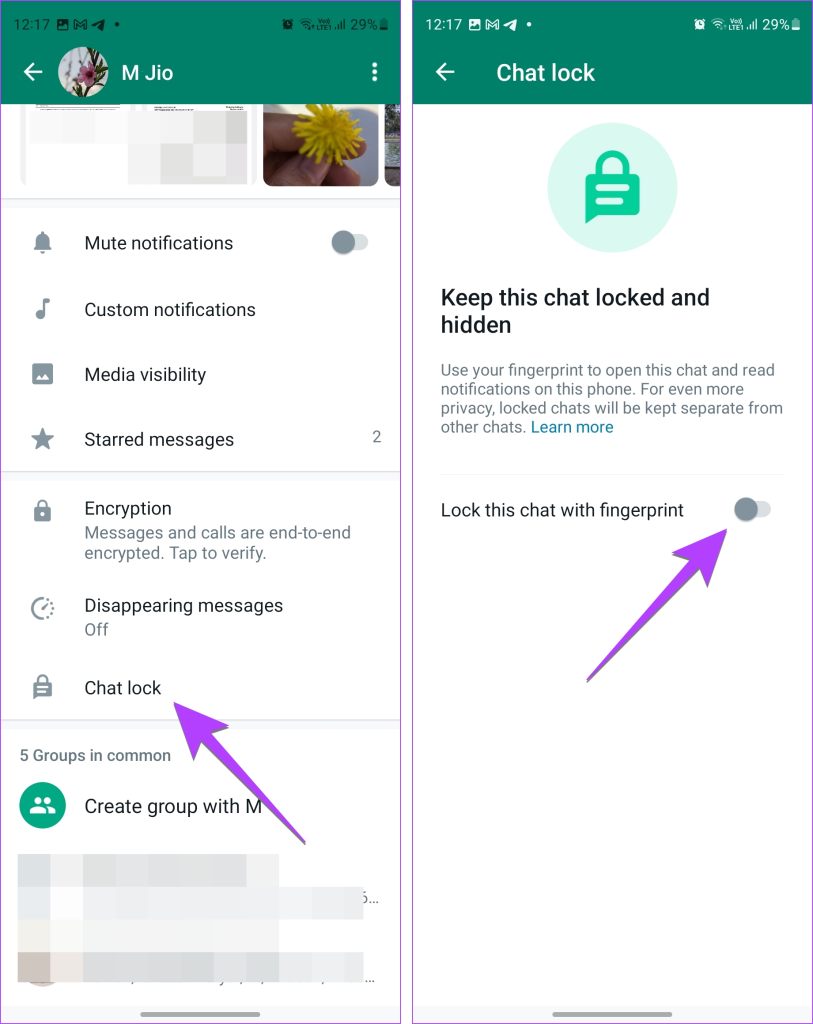
Om toegang te krijgen tot de Vergrendelde map, ga je naar het startscherm van WhatsApp en veeg je vanaf de bovenkant van de app naar beneden. Tik op Vergrendelde chats. Scan uw vingerafdruk om de vergrendelde chats te bekijken.
Let op: Vergrendelde chats worden niet verborgen op de gekoppelde apparaten.
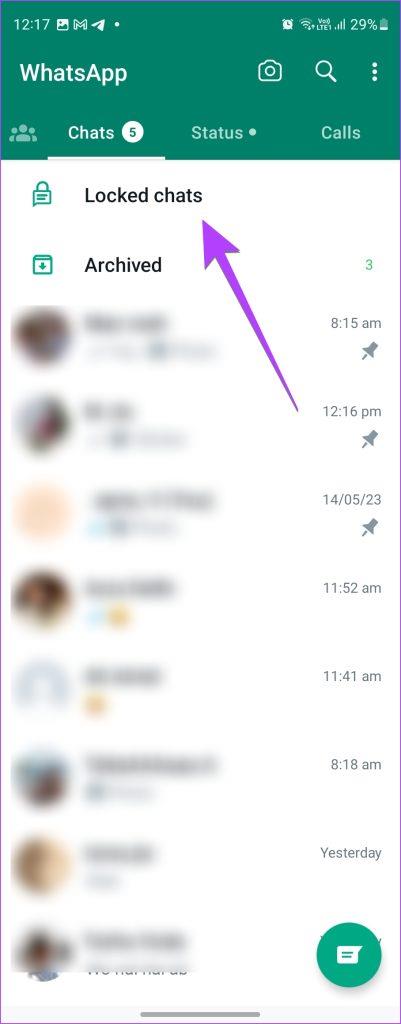
Tip: Weet hoe je een WhatsApp-bericht kunt bewerken .
2. Verberg WhatsApp-chat tijdelijk door deze te archiveren
Een andere manier om WhatsApp-chats te verbergen zonder ze te verwijderen, is door ze simpelweg te archiveren . De archieffunctie verwijdert chats uit de hoofdchatlijst en brengt ze naar een aparte map die bekend staat als de map Gearchiveerd. De chats blijven verborgen in de map Gearchiveerd, tenzij u een nieuw bericht ontvangt van de gearchiveerde chat. Opgemerkt moet worden dat gearchiveerde chats, in tegenstelling tot vergrendelde chats, gemakkelijk door iemand kunnen worden benaderd door de map Gearchiveerd te openen, aangezien deze niet is beveiligd met een vingerafdruk of toegangscode.
Archiveer een WhatsApp-chat op Android
Volg deze stappen om een chat te archiveren en deze op Android te verbergen:
Stap 1: Open WhatsApp op je Android-telefoon.
Stap 2: Druk lang op de chat die je wilt archiveren. Tik bovenaan op het archiefpictogram. Als je het niet ziet, tik dan op het pictogram met drie stippen gevolgd door Archief.
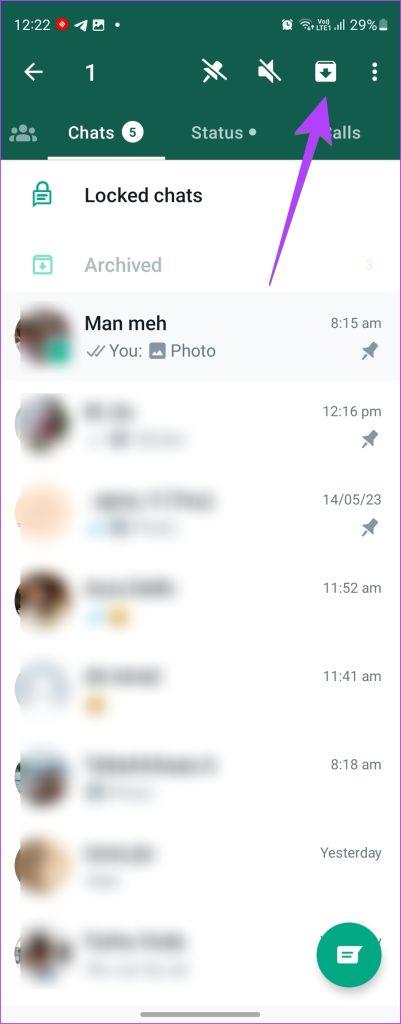
Dat is het. De chat wordt naar de map Gearchiveerd gebracht die aanwezig is op het startscherm van WhatsApp.
Archiveer een WhatsApp-chat op de iPhone
Stap 1: Start WhatsApp op uw iPhone.
Stap 2: Veeg iets naar links over de chat die je wilt archiveren en tik op de knop Archiveren.
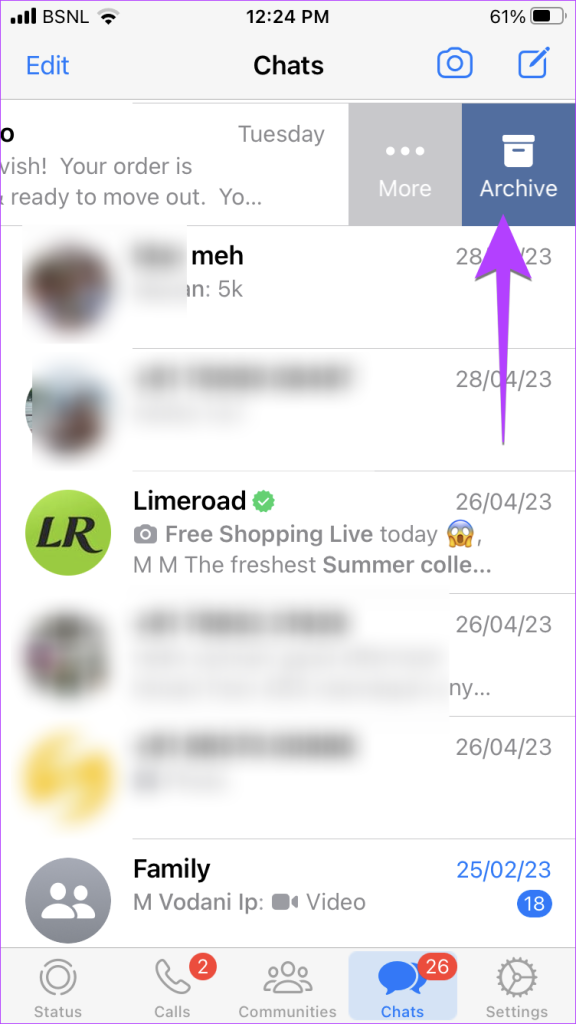
Om toegang te krijgen tot de gearchiveerde chats, tikt u op de map Archief op het WhatsApp-startscherm.
3. Chat permanent verbergen
Normaal gesproken wordt een gearchiveerde chat zichtbaar als u daarin een nieuw bericht ontvangt. Als je wilt dat gearchiveerde chats verborgen en gearchiveerd blijven, heeft WhatsApp daar ook een functie voor. Deze instelling is echter van toepassing op alle gearchiveerde chats. Dus, eenmaal ingeschakeld, blijven alle gearchiveerde chats verborgen, zelfs als je er een nieuw bericht in ontvangt.
Volg deze stappen om deze functie in te schakelen:
Stap 1: Open WhatsApp op je Android of iPhone.
Stap 2: Ga naar WhatsApp-instellingen. Tik daarvoor op het tabblad Instellingen onderaan op de iPhone en tik op Android op het pictogram met drie stippen gevolgd door Instellingen.
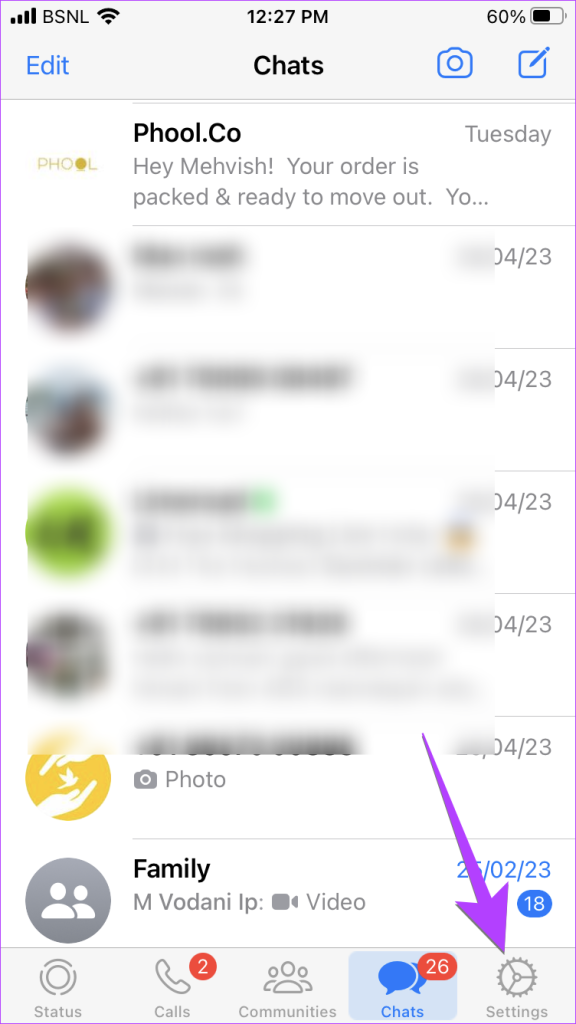
Stap 3: Tik op Chats en schakel de schakelaar naast Chats gearchiveerd houden in.
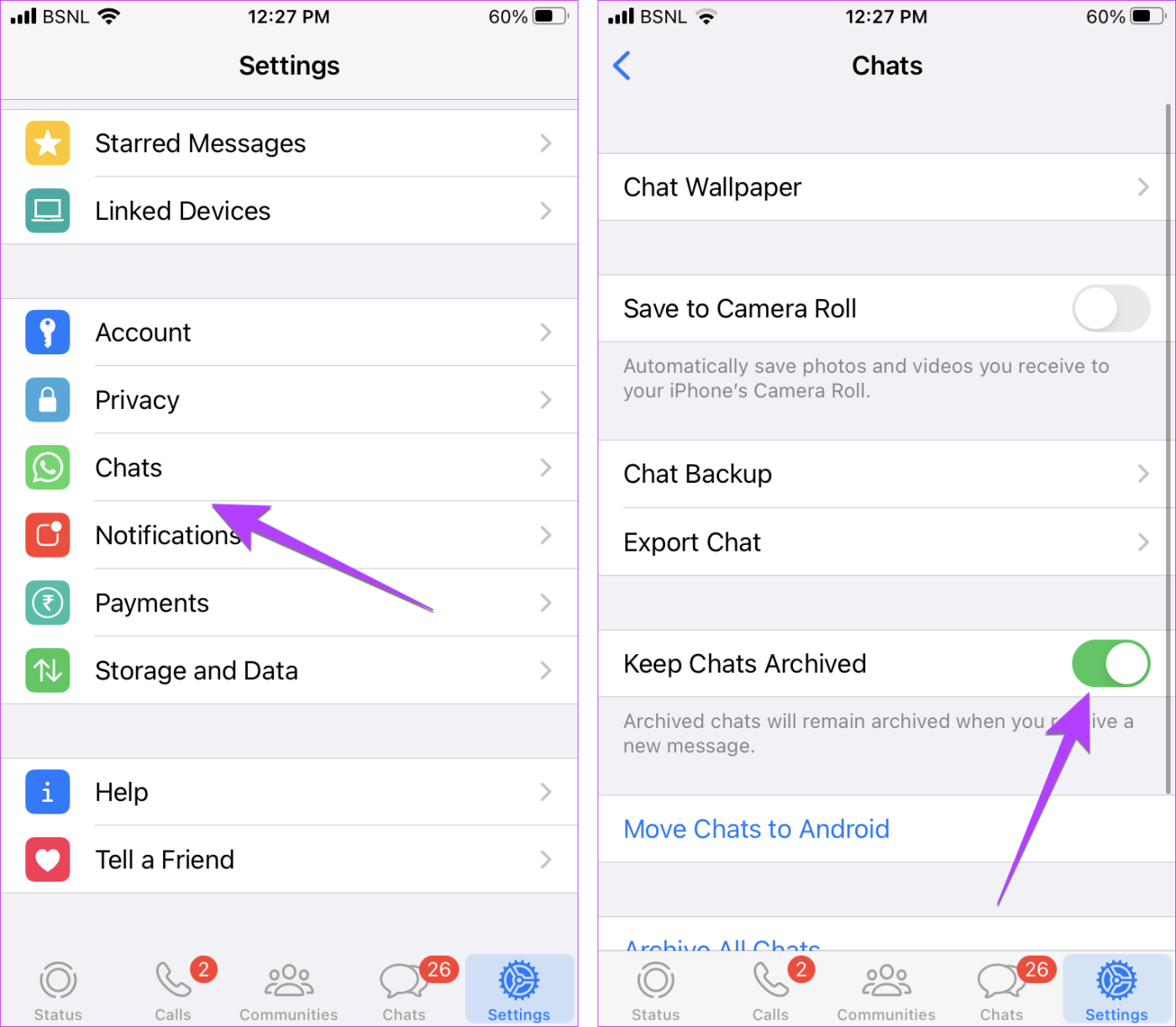
Stap 4: Archiveer nu de chats en ze blijven verborgen als je een nieuw bericht ontvangt.
Tip : Weet wat er gebeurt als je een WhatsApp-chat wist.
4. WhatsApp-chat verbergen zonder archief
Als je niet wilt dat iemand toegang heeft tot je WhatsApp, biedt WhatsApp een native functie om de app te vergrendelen met een vingerafdruk of Face ID. Door dit te doen worden alle chats automatisch verborgen zonder ze te archiveren. Om WhatsApp-berichten te kunnen zien, moet je eerst de app ontgrendelen.
Stap 1: Open WhatsApp op je telefoon en ga naar de Instellingen.
Stap 2: Tik op Privacy.
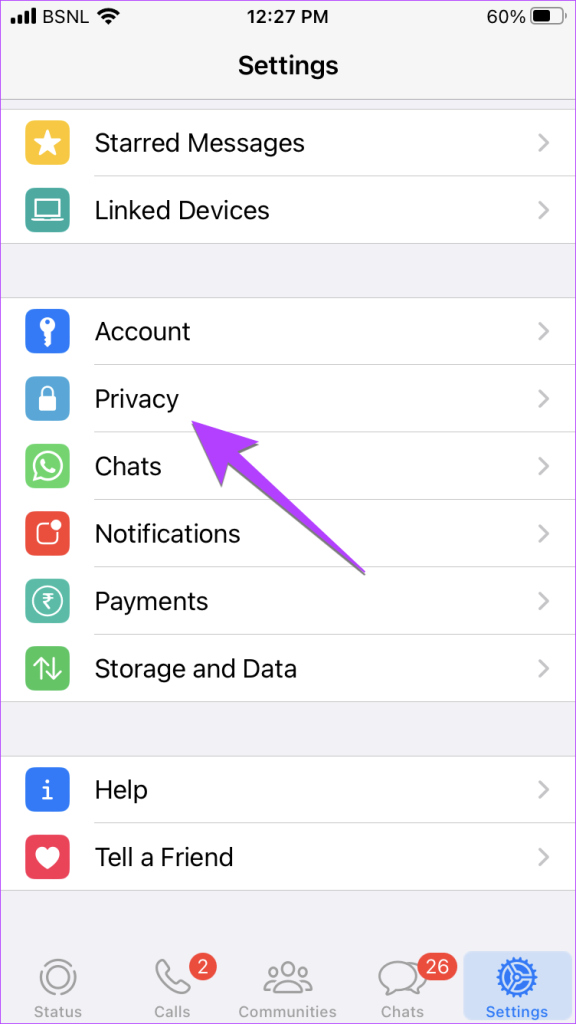
Stap 3 : Tik op Vingerafdrukvergrendeling of Schermvergrendeling.
Stap 4: Schakel de schakelaar voor Touch ID vereisen of Face ID vereisen in (afhankelijk van uw iPhone-model).
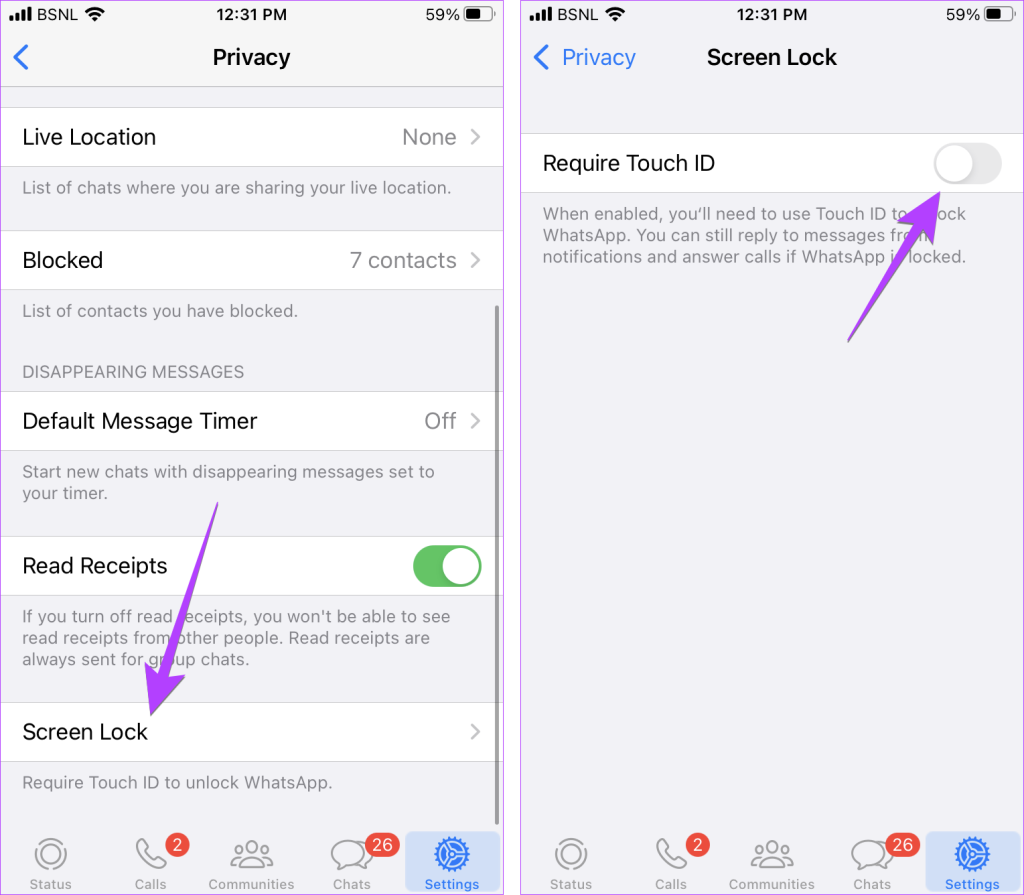
5. Verberg alle WhatsApp-gesprekken
Als je alle chats van het hoofdscherm van WhatsApp wilt verbergen zonder ze te verwijderen of te vergrendelen, kun je dit doen met de functie Alle chats archiveren.
Volg deze stappen om alle WhatsApp-chats op je Android of iPhone te verbergen:
Stap 1: Open WhatsApp en ga naar de Instellingen.
Stap 2: Tik op Chats gevolgd door Chats gearchiveerd houden. Op Android moet je op Chatgeschiedenis tikken, gevolgd door Alle chats archiveren.
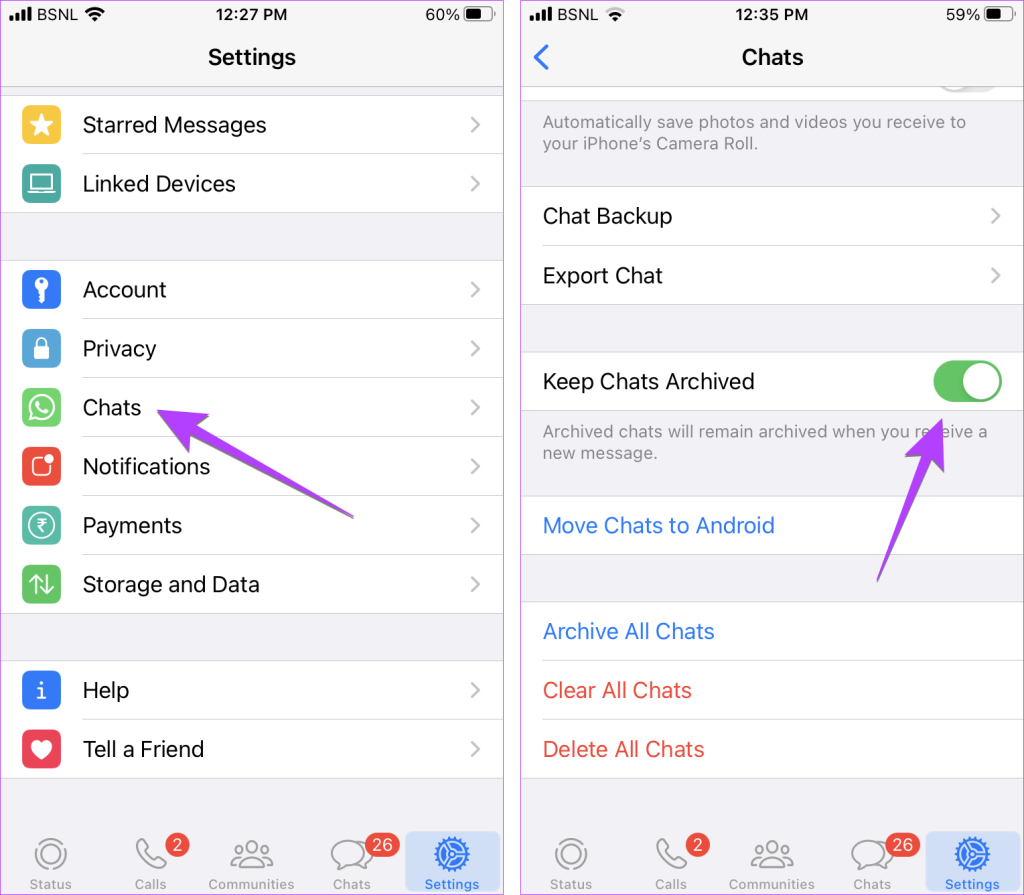
Veelgestelde vragen over het verbergen van WhatsApp-chats
1. Is er een geheime chatfunctie in WhatsApp?
Ja, je kunt de functie voor het verdwijnen van berichten in WhatsApp gebruiken om een geheime chat te voeren. Dergelijke berichten verdwijnen automatisch na de ingestelde tijd.
2. Ontvang ik oproepen van verborgen chats op WhatsApp?
Ja, je ontvangt oproepen, zelfs als je een WhatsApp-chat vergrendelt of archiveert. In principe worden oproepen niet vergrendeld of gearchiveerd.
Maak WhatsApp privé
Net zoals het verbergen van WhatsApp-chats, zijn er andere manieren om je WhatsApp privé te maken. Leer hoe je de laatst gezien- of online-status in WhatsApp kunt verbergen . Weet ook hoe u uw profielfoto voor anderen op WhatsApp kunt verbergen.